При активации активной мобильной точки доступа Windows 10, останется в живых, пока устройство подключено. В некоторых случаях, если устройство подключено, но не активно использует соединение, точка доступа отключится. Это означает, что вам нужно снова включить его, а затем подключить устройство. Так вы всегда можете активировать мобильную точку доступа.
Есть два улучшения, которые вы можете попробовать. Первый и самый простой может быть недоступен, если вы Windows 10 не последний. Второй будет работать Windows 10 независимо от версии.
Выключить энергосбережение
Откройте приложение «Настройки» и откройте группу «Настройки сети и Интернета». Выберите вкладку «Точка доступа сотовой связи». Прокрутите вниз до раздела «Энергосбережение», и вы увидите переключатель под названием «Когда никакие устройства не подключены, автоматически отключите сотовую точку доступа». Выключи его
Эта опция может быть недоступна в версии Windows 10
Скрипт PowerShell
Если вы используете предыдущую версию Windows 10, которые не имеют переключателя энергосбережения в настройках сотовой точки доступа, вы можете использовать сценарии PowerShell для активации точек доступа сотовой связи.
Откройте новый файл «Блокнот» и вставьте в него следующее.
Add-Type -AssemblyName System.Runtime.WindowsRuntime $asTaskGeneric = ((System.WindowsRuntimeSystemExtensions).GetMethods() | ? { $_.Name -eq 'AsTask' -and $_.GetParameters().Count -eq 1 -and $_.GetParameters()(0).ParameterType.Name -eq 'IAsyncOperation`1' })(0) Function Await($WinRtTask, $ResultType) { $asTask = $asTaskGeneric.MakeGenericMethod($ResultType) $netTask = $asTask.Invoke($null, @($WinRtTask)) $netTask.Wait(-1) | Out-Null $netTask.Result } Function AwaitAction($WinRtAction) { $asTask = ((System.WindowsRuntimeSystemExtensions).GetMethods() | ? { $_.Name -eq 'AsTask' -and $_.GetParameters().Count -eq 1 -and !$_.IsGenericMethod })(0) $netTask = $asTask.Invoke($null, @($WinRtAction)) $netTask.Wait(-1) | Out-Null } $connectionProfile = (Windows.Networking.Connectivity.NetworkInformation,Windows.Networking.Connectivity,ContentType=WindowsRuntime)::GetInternetConnectionProfile() $tetheringManager = (Windows.Networking.NetworkOperators.NetworkOperatorTetheringManager,Windows.Networking.NetworkOperators,ContentType=WindowsRuntime)::CreateFromConnectionProfile($connectionProfile) if ($tetheringManager.TetheringOperationalState -eq 1) { "Hotspot is already On!" } else{ "Hotspot is off! Turning it on" Await ($tetheringManager.StartTetheringAsync()) ((Windows.Networking.NetworkOperators.NetworkOperatorTetheringOperationResult)) }
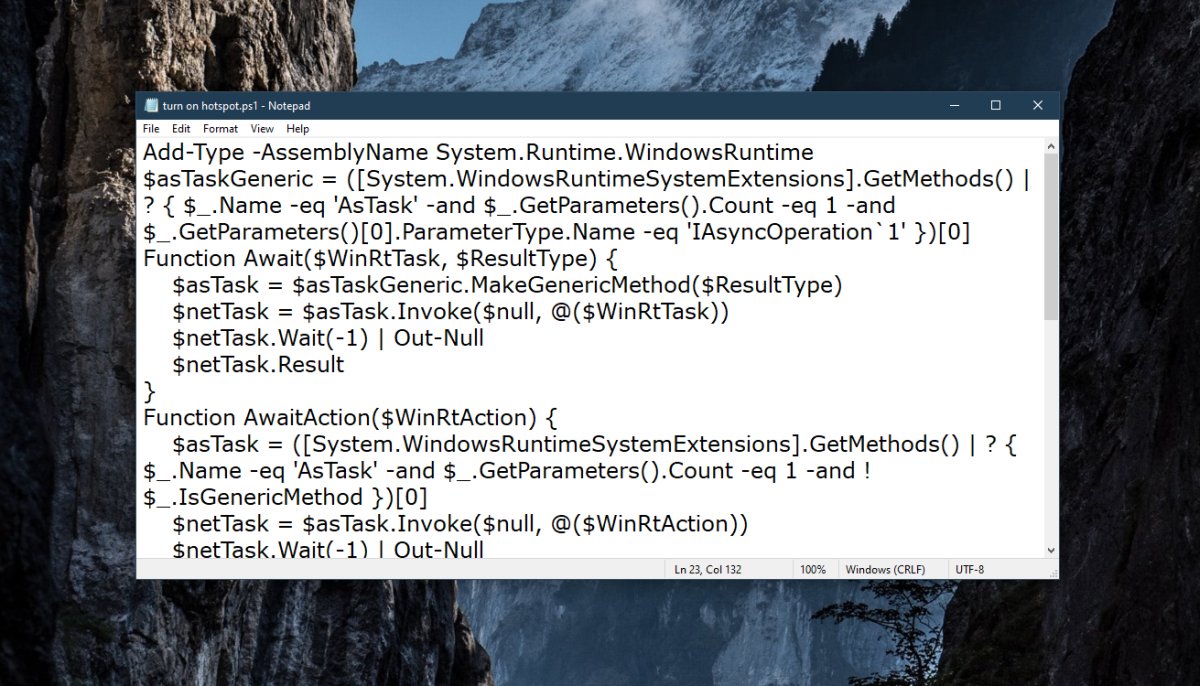
Дайте имя, которое скажет вам, для чего предназначен скрипт, и сохраните его с расширением файла PS1. Запустите этот скрипт, и каждый раз, когда он обнаружит, что мобильная точка доступа выключена, он включит ее. Это зависит от вас, как вы запустите этот скрипт. Вы можете добавить его в папку «Автозагрузка» или создать запланированные задачи, которые запускают сценарии при запуске системы. Вы также можете запустить его самостоятельно, запустив рабочий стол.
Почему клеточные горячие точки умирают?
Сотовая точка доступа отключена для экономии энергии. Если ваша система использует заряд батареи, активация сотовых точек доступа, когда они не используются, разряжает батарею быстрее. Это то же самое с мобильными устройствами. Сотовые горячие точки требуют сигнализации и требуют дополнительного питания. Даже при подключении к источнику питания горячие точки умирают, чтобы ограничить количество используемой энергии.

Add comment